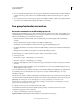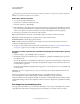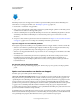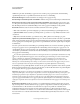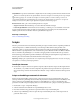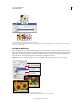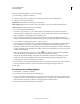Operation Manual
634
PHOTOSHOP GEBRUIKEN
Taken automatiseren
Laatst bijgewerkt 8/6/2011
U kunt geen variabelen definiëren voor de achtergrondlaag.
1 Kies Afbeelding > Variabelen > Definiëren.
2 Selecteer een laag in het pop-upmenu Laag met de inhoud die u als een variabele wilt definiëren.
3 Selecteer een of meer typen variabelen:
Zichtbaarheid Geeft de inhoud van de laag weer of verbergt deze.
Pixelvervanging Hiermee kunt u de pixels in de laag vervangen door pixels uit een ander afbeeldingsbestand.
Tekstvervanging Vervangt een tekstreeks in een tekstlaag.
4 Voer een van de volgende handelingen uit:
• Kies Naam en geef een naam op voor de variabele. Namen van variabelen moeten beginnen met een letter,
onderstrepingsteken of dubbele punt en mogen geen spaties of speciale tekens bevatten (met uitzondering van
punten, koppeltekens, onderstrepingstekens en dubbele punten).
• Kies een bestaande variabele in het pop-upmenu Naam, waaraan u deze laag kunt koppelen. Lagen die zijn
gekoppeld aan dezelfde variabele worden samen met het koppelingspictogram naast het menu Naam weergegeven.
5 Voor variabelen voor pixelvervanging stelt u de volgende opties in.
• Kies een methode voor het schalen van de vervangende afbeelding: Passen om de afbeelding te schalen zodat deze
in het selectiekader past (waardoor er gedeelten van het selectiekader leeg kunnen blijven). Opvullen om de
afbeelding te schalen zodat deze het selectiekader geheel vult (waardoor de afbeelding groter dan het selectiekader
kan zijn). Ongewijzigd om de afbeelding niet te schalen en Conform om de afbeelding niet-proportioneel passend
te maken in het selectiekader.
• Klik op een handgreep van het pictogram voor uitlijning om de uitlijning te kiezen waarmee de afbeelding
binnen het selectiekader wordt geplaatst. (Deze optie is niet beschikbaar voor Conform.)
• Selecteer Aan selectiekader klemmen om gedeelten van de afbeelding die niet in het selectiekader passen bij te
snijden. Deze optie is alleen beschikbaar wanneer de vervangingsmethode Opvullen of Ongewijzigd wordt
geselecteerd. (Deze optie is niet beschikbaar voor Conform.)
6 Als u variabelen voor een andere laag wilt definiëren, kiest u een laag in het pop-upmenu Laag. Naast de naam van
lagen met variabelen verschijnt een sterretje. U kunt met de navigatiepijlen tussen lagen navigeren.
7 Klik op OK.
De naam van een variabele wijzigen
1 Kies Afbeelding > Variabelen > Definiëren.
2 Kies in het pop-upmenu Laag de laag die de variabele bevat.
3 Voer u een naam in het tekstvak Naam in om de naam van de variabele te wijzigen. Namen van variabelen moeten
beginnen met een letter, onderstrepingsteken of dubbele punt en mogen geen spaties of speciale tekens bevatten
(met uitzondering van punten, koppeltekens, onderstrepingstekens en dubbele punten).
4 Hef de selectie van de variabele op om deze te verwijderen.